WMV in MP4 umwandeln: 5 Wege
Wenn Sie Schwierigkeiten haben, eine WMV-Datei abzuspielen oder weiterzugeben, möchten Sie vielleicht das Format ändern. Sie können Ihr WMV-Video in MP4 umwandeln, ein Format, das von den meisten Geräten und Plattformen unterstützt wird.
WMV steht für Windows Media Video und ist ein Videodateiformat, das von Microsoft als Teil des Windows Media Frameworks entwickelt wurde.
In diesem Artikel stellen wir Ihnen nicht eine, nicht zwei, sondern 5 unkomplizierte Methoden vor, um WMV nahtlos in das vielseitige MP4-Format umzuwandeln. Begleiten Sie uns bei der Erforschung dieser einfachen Videokonvertierungstechniken und spielen Sie Ihre Dateien auf jedem Gerät ab.

Wie wir WMV zu MP4 Konverter ausgewählt haben
Bei der Auswahl des besten Video-Konverters haben wir mehrere wichtige Kriterien berücksichtigt, um ihre Effektivität sicherzustellen:
- Konvertierungsqualität. Der Dienst sollte MP4-Dateien erzeugen, ohne dass die ursprüngliche Qualität während des Videoumwandlungsprozesses verloren geht.
- Benutzerfreundlichkeit. Die Benutzeroberfläche und die Navigation sollten intuitiv und sowohl für Anfänger als auch für erfahrene Benutzer zugänglich sein.
- Konvertierungsgeschwindigkeit. Die Umwandlung von WMV in MP4 sollte nicht zu lange dauern, um die Effizienz und die Dateiverarbeitung zu optimieren.
- Zusätzliche Funktionen. Zusätzliche Funktionalitäten können ebenfalls nützlich sein. Dazu gehören z. B. die Stapelkonvertierung, Bearbeitungsfunktionen und die Möglichkeit, MP4-Videoparameter anzupassen.
Methode 1. Icecream Video Converter
Icecream Video Converter ist eine Software, mit der Sie Videodateien von einem Format in ein anderes konvertieren können. Es unterstützt eine Vielzahl von Ein- und Ausgabedateien, so dass Sie WMV-Videos einfach und schnell in das MP4-Format umwandeln können.
Schritt-für-Schritt-Anleitung:
- Laden Sie den kostenlosen Video-Konverter für PC herunter und installieren Sie ihn auf Ihrem Computer.
- Klicken Sie auf „Datei hinzufügen“ oder ziehen Sie das WMV-Video per Drag & Drop in den Arbeitsbereich.
- Wählen Sie „MP4“ als Ausgabeformat aus der Dropdown-Liste.
- Falls erforderlich, können Sie das Video zuschneiden, ein Wasserzeichen oder Untertitel hinzufügen oder die Auflösung und Qualität auswählen.
- Wählen Sie den Ausgabeordner und klicken Sie auf die Schaltfläche „Konvertieren“.
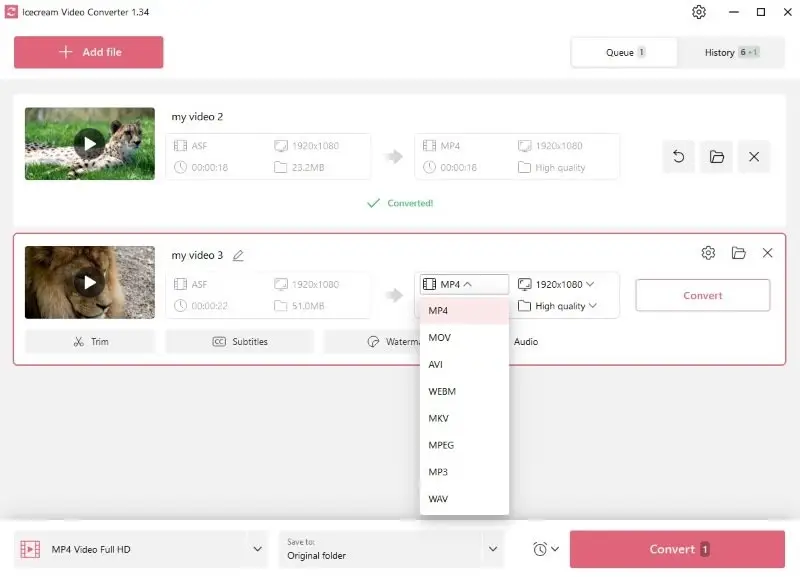
Vorteile:
- Batch-Konvertierung. Benutzer können mehrere WMV-Dateien gleichzeitig konvertieren. Dies ist besonders nützlich bei großen Videosammlungen und spart Zeit und Mühe.
- Anpassung. Der WMV zu MP4 Konverter bietet verschiedene Anpassungsmöglichkeiten, einschließlich der Möglichkeit, die Einstellungen anzupassen. So können die Benutzer die Ausgabedateien an ihre spezifischen Anforderungen anpassen.
- Videobearbeitung. Mit dem integrierten Video-Editor können die Benutzer grundlegende Bearbeitungsaufgaben wie das Zuschneiden durchführen. Dies kann praktisch sein, um vor der Videokonvertierung kleine Anpassungen vorzunehmen.
- Video komprimieren. Durch Ändern der Ausgabequalität kann das Video verkleinert werden, was es zu einem vielseitigen Werkzeug für unterschiedliche Bedürfnisse macht.
- Vielseitigkeit. Die Software unterstützt mehrere Formate. So können Benutzer Dateien zwischen verschiedenen Video- und Audioformaten konvertieren, darunter so beliebte wie MP4, AVI, MKV, MP3 und mehr.
Zusammenfassend lässt sich sagen, dass Icecream Video Converter eine ausgezeichnete Wahl für die schnelle und einfache Konvertierung von WMV-Dateien in das MP4-Format ist. Es wird kostenlos angeboten, unterstützt mehrere Formate und bietet eine intuitive Benutzeroberfläche, so dass jeder es schnell und einfach beherrschen kann.
Methode 2. VLC Media Player
Der VLC Media Player ist ein hervorragendes Werkzeug für die Umwandlung von Videodateien zwischen verschiedenen Formaten. Die Umwandlung von WMV in MP4 mit diesem Programm kann auf den meisten Betriebssystemen durchgeführt werden. Die folgende Anleitung bezieht sich auf die Desktop-Version.
Neben Audio, Video und Text kann MP4 auch interaktive Menüs und Funktionen zur Benutzerinteraktion enthalten.
Schritt-für-Schritt-Anleitung:
- Laden Sie den VLC Media Player herunter und installieren Sie ihn auf Ihrem Computer.
- Wählen Sie „Konvertieren/Speichern...“ aus dem Dropdown-Menü „Medien“.
- Klicken Sie auf die Schaltfläche „Hinzufügen“ und wählen Sie die WMV-Datei aus, die Sie konvertieren möchten.
- Sobald die Datei hinzugefügt wurde, klicken Sie auf „Konvertieren/Speichern“ am unteren Rand des Fensters.
- Wählen Sie das Ausgabeformat „MP4“, wählen Sie den Ordner und klicken Sie auf „Start“, um WMV in MP4 zu konvertieren.
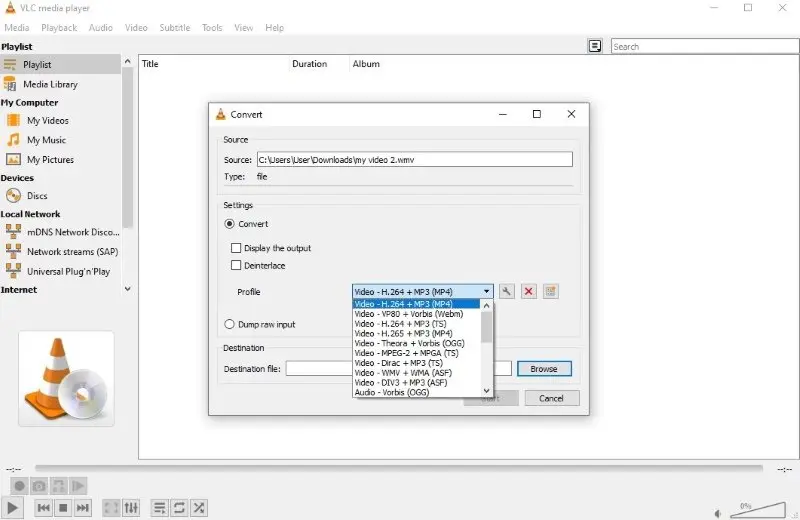
Vorteile:
- Plattformübergreifend. Der WMV-zu-MP4-Konverter ist für Windows, macOS, Linux, Android und iOS verfügbar, was ihn zu einer universellen Wahl für verschiedene Betriebssysteme macht.
- Open-Source. Die Software kann kostenlos heruntergeladen und verwendet werden. Außerdem ist der Originalcode öffentlich zugänglich.
- Formatunterstützung. Der Videokonverter unterstützt die meisten Multimediaformate und ermöglicht es Ihnen, AVI in MP4 zu konvertieren, MP4 in MP3 und mehr.
Nachteile:
- Oberflächenkomplexität. Die Oberfläche ist im Vergleich zu anderen Mediaplayern ziemlich veraltet. Anfänger könnten sie als weniger benutzerfreundlich und eher technisch empfinden.
- Mangel an Bearbeitungsfunktionen. Sie können das Video nicht trimmen oder andere Änderungen vornehmen, bevor Sie WMV in MP4 konvertieren.
Letztendlich ist der VLC Media Player eine gute Möglichkeit, WMV-Dateien auf Mac, Windows und anderen Betriebssystemen ohne Qualitätseinbußen in MP4 zu konvertieren. Allerdings könnte die Benutzeroberfläche für Benutzer ohne vorherige Erfahrung mit dieser Software weniger intuitiv sein.
Methode 3. HitPaw Converter
HitPaw Converter ist eine Video-Konvertierungssoftware, die entwickelt wurde, um Multimedia-Dateien von einem Format in ein anderes umzuwandeln. Es ermöglicht Benutzern, Videos und Audiodateien in verschiedene Formate zu konvertieren, einschließlich der Möglichkeit, WMV in MP4 zu ändern.
Ein Merkmal von WMV, das es von vielen anderen Formaten unterscheidet, ist seine Unterstützung für Digital Rights Management (DRM). Dabei handelt es sich um eine Methode zur Kontrolle des Kopierens und der Verbreitung von Mediendateien.
Schritt-für-Schritt-Anleitung:
- Downloaden und installieren Sie HitPaw Converter.
- Klicken Sie auf „Dateien hinzufügen“ und wählen Sie die Datei, die Sie konvertieren möchten.
- Wählen Sie „MP4“ im unteren linken Teil des Fensters, um alle WMV-Dateien in dasselbe Format zu konvertieren.
- Sie können auf „Alle konvertieren“ klicken, um alle Dateien auf einmal zu konvertieren, oder sie einzeln mit der Schaltfläche „Konvertieren“ ändern.
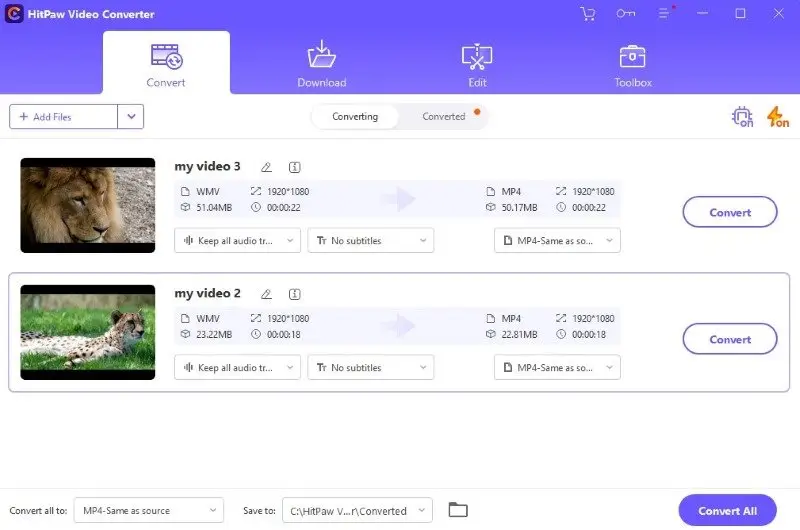
Vorteile:
- Benutzerfreundliche Oberfläche. Der WMV-zu-MP4-Videokonverter bietet eine intuitive Benutzeroberfläche, so dass er für Benutzer mit unterschiedlichen technischen Kenntnissen zugänglich ist.
- Ausgabequalität. Sie können die Qualität der Ausgabedateien steuern und eine beliebige Auflösung von 480p bis 4K wählen.
- Audiobearbeitung. Die Anwendung ermöglicht das Hinzufügen und Entfernen des Tons aus dem Originalvideo.
Nachteile:
- Beschränkte kostenlose Version. Einige Optionen, wie unbegrenzte Hochgeschwindigkeit und Stapelkonvertierung, sind nur mit einem kostenpflichtigen Abonnement verfügbar.
Insgesamt kann der HitPaw Converter eine gute Wahl für Ihre Medienkonvertierungsanforderungen sein. Wenn Sie jedoch mehrere WMV-Dateien konvertieren müssen, müssen Sie den Premium-Plan dieser Software erwerben.
Methode 4. CloudConvert
CloudConvert ist eine Online-Plattform zur Dateikonvertierung, mit der Sie verschiedene Formate direkt in Ihrem Webbrowser konvertieren können. Sie konvertiert eine breite Palette von Dateitypen, einschließlich WMV und MP4.
Schritt-für-Schritt-Anleitung:
- Gehen Sie zu CloudConvert.
- Klicken Sie auf die Schaltfläche „Datei auswählen“, um Ihr WMV-Video hochzuladen.
- Wählen Sie „MP4“ aus dem Dropdown-Menü neben der importierten Datei.
- Klicken Sie auf die Schaltfläche „Konvertieren“, um WMV in MP4 umzuwandeln.
- Sobald die Videokonvertierung abgeschlossen ist, klicken Sie auf „Herunterladen“, um die Datei zu speichern.
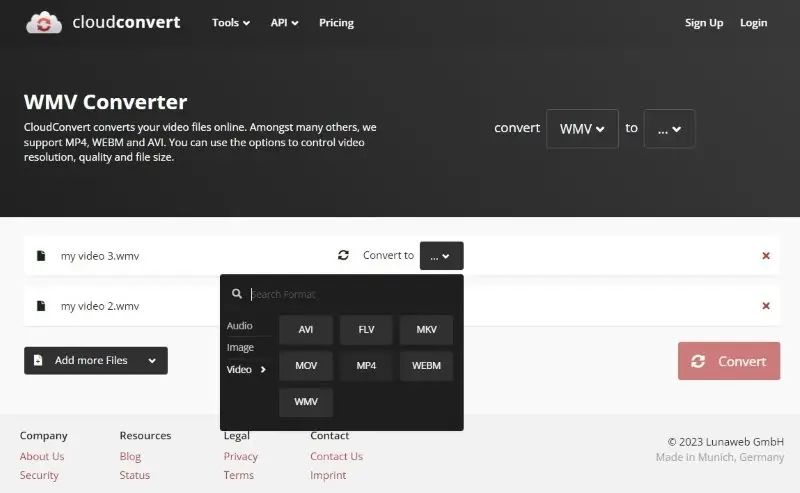
Vorteile:
- Cloud-basiert. Da es sich um einen Online-Videokonverter handelt, können Sie von jedem Gerät mit einer Internetverbindung darauf zugreifen und es verwenden.
- Integration. Der Dienst ist mit Google Drive, Dropbox und OneDrive integriert, so dass Sie Dateien direkt von diesen Plattformen importieren können.
- Formatunterstützung. Der Konverter unterstützt mehrere Dateiformate, einschließlich Dokumente, sodass Sie sogar PDF-Dateien konvertieren können.
Nachteile:
- Konvertierungsbeschränkungen. Die kostenlose Version hat eine Beschränkung auf 25 Konvertierungen pro Tag, alle darüber hinausgehenden Operationen erfordern ein kostenpflichtiges Abonnement.
Zusammenfassend lässt sich sagen, dass CloudConvert ein wertvolles Online-Konvertierungstool mit zahlreichen Vorteilen ist. Allerdings sollten sich die Nutzer seiner Einschränkungen bewusst sein, wenn sie WMV-Dateien kostenlos in MP4 konvertieren möchten.
Methode 5. Video Candy
Video Candy ist ein bequemer Online-Ansatz für die Arbeit mit verschiedenen Multimedia-Dateien, einschließlich der Konvertierung. Zu den vielen unterstützten Videoformaten gehören WMV und MP4. Da es sich um eine webbasierte Plattform handelt, können Benutzer mit jedem Betriebssystem - Mac, Windows, iPhone, Android, etc. - auf das Tool zugreifen.
Schritt-für-Schritt-Anleitung:
- Öffnen Sie den Online WMV zu MP4 Konverter.
- Laden Sie über die Schaltfläche „Datei hinzufügen“ Ihr WMV-Video hoch.
- Wählen Sie „In MP4 konvertieren“ unter den Optionen auf der rechten Seite.
- Warten Sie, bis die Konvertierung abgeschlossen ist, und laden Sie Ihre Datei herunter.
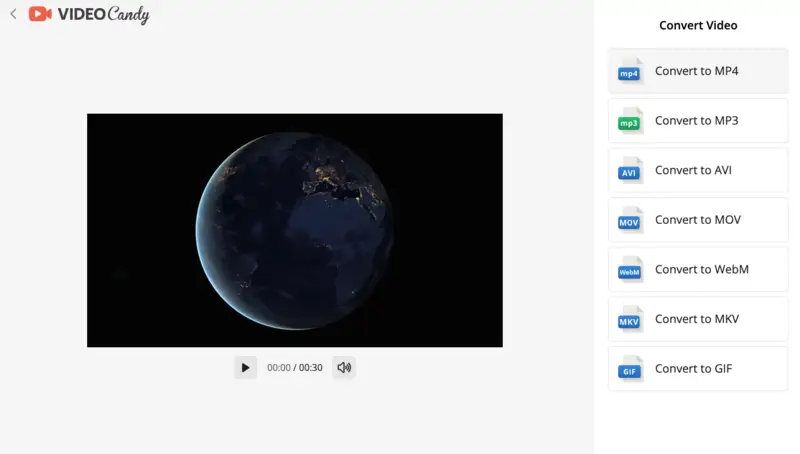
Vorteile:
- Kostenlos zu nutzen. Die Plattform kann kostenlos und ohne Registrierung genutzt werden.
- Einfacher Aufbau. Alle Werkzeuge sind leicht zu finden und zu nutzen.
- Schnelle Verarbeitung. Die Konvertierung erfolgt je nach Internetgeschwindigkeit und Dateigröße innerhalb weniger Minuten.
- Andere Ausgabeformate. Dieser Online-WMV-Konverter ermöglicht es Ihnen auch, das Format in MP3, AVI, GIF, usw. zu ändern.
Nachteile:
- Keine Stapelverarbeitung. Das Tool unterstützt nicht die gleichzeitige Konvertierung mehrerer Dateien.
- Wasserzeichen. Wenn Sie den Konverter ohne ein Konto verwenden, werden alle exportierten Videos mit einem Wasserzeichen versehen.
Zusammenfassend lässt sich sagen, dass Video Candy ein anständiger Online-Dienst ist, der als WMV zu MP4 Konverter genutzt werden kann. Trotz einiger Einschränkungen ist die Plattform den Kauf wert, nachdem man sie kostenlos ausprobiert hat.
WMV vs. MP4
Das Verständnis der Unterschiede zwischen WMV und MP4 ist wichtig, um fundierte Entscheidungen bei der Videokonvertierung zu treffen.
MP4 unterstützt Untertitel, mehrere Tonspuren und Metadaten. Dadurch ist es für Videoinhalte mit verschiedenen Sprachoptionen geeignet.
| WMV | MP4 |
|---|---|
| WMV ist ein Videodateityp, der als komprimiertes Format für effizientes Streaming und Speicherung entwickelt wurde. | MP4 ist ein Multimedia-Containerformat, das Video, Audio, Untertitel und mehr enthalten kann. |
| Entwickelt von Microsoft. | Entwickelt von der MPEG. |
| Optimiert für Windows Plattformen. | Kompatibel mit Windows, macOS, iOS, Android und mehr. |
Welches Format sollte ich wählen?
WMV bietet eine gute Komprimierung, was zu kleineren Dateigrößen führt, aber dieses Format ist außerhalb des Windows-Ökosystems beschränkt kompatibel.
MP4 ist ein universell kompatibles Format, das nahtlos unter verschiedenen Betriebssystemen funktioniert. Allerdings ist seine Komprimierung in bestimmten Szenarien möglicherweise nicht so effizient wie die von WMV.
Insgesamt hat jedes Format seine einzigartigen Eigenschaften, die es für unterschiedliche Situationen geeignet machen.
Wie kann man WMV in MP4 konvertieren: Abschließende Worte
Zusammenfassend lässt sich sagen, dass die Konvertierung von WMV in MP4 mit den richtigen Tools nicht so schwierig ist, wie es vielleicht scheint. Egal, ob es um Kompatibilität, eine verbesserte gemeinsame Nutzung oder eine nahtlose Wiedergabe geht, Sie haben jetzt die Videokonverter zu Ihrer Verfügung.
Wenn Sie die Richtlinien befolgen und die in diesem Artikel beschriebenen Dienste nutzen, können Sie Ihre WMV-Videodateien einfach für verschiedene Geräte und Plattformen anpassen. Also, zögern Sie nicht - konvertieren Sie Ihre WMV-Dateien noch heute in MP4!


